win11任务栏大小调节器 Win11任务栏大小调节方法
更新时间:2025-01-19 13:00:56作者:jiang
Win11任务栏大小调节器是一款能够帮助用户自定义调整Windows 11任务栏大小的实用工具,在日常使用电脑时,任务栏大小对于用户的操作体验起着至关重要的作用。有时候我们可能需要将任务栏缩小以腾出更多的屏幕空间,也可能需要将其放大以方便查看更多的图标和快捷方式。通过使用Win11任务栏大小调节器,用户可以根据个人喜好和需求轻松地调整任务栏的大小,从而提升自己的工作效率和舒适度。
步骤如下:
1.点击设置,输入注册表编辑器搜索进入,如下图所示
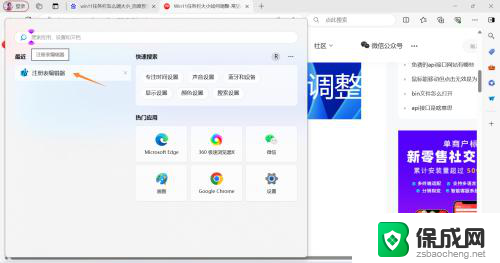
2.定位到【HKEY_CURRENT_USER/Software/Microsoft/ Windows/CurrentVersion/Explorer/Advanced/】,新建一个DWORD值。
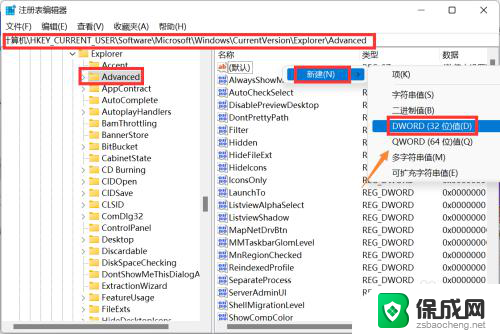
3.新建DWORD标签命名为TaskbarSi。如下图所示
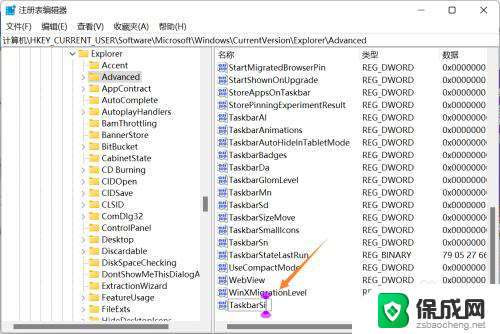
4.数字0是小任务栏,1是中任务栏,2是大任务栏。保存后退出重启即可,如下图所示
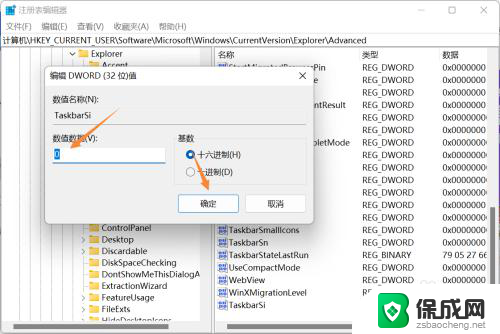
以上就是win11任务栏大小调节器的全部内容,碰到同样情况的朋友们赶紧参照小编的方法来处理吧,希望能够对大家有所帮助。
win11任务栏大小调节器 Win11任务栏大小调节方法相关教程
-
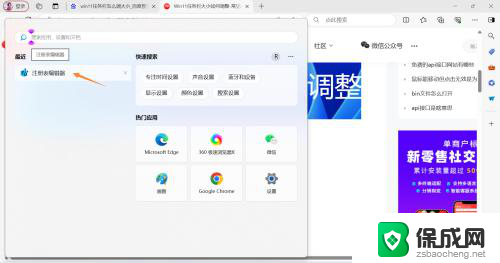 win11此任务栏大小 Win11任务栏大小调节方法
win11此任务栏大小 Win11任务栏大小调节方法2024-11-10
-
 win11最新版更改任务栏大小 Win11任务栏大小调节方法
win11最新版更改任务栏大小 Win11任务栏大小调节方法2025-01-07
-
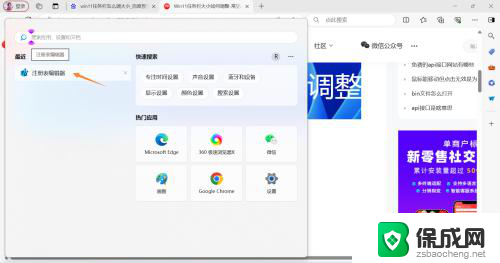 win11任务栏应用大小 Win11任务栏大小调节方法
win11任务栏应用大小 Win11任务栏大小调节方法2024-12-29
-
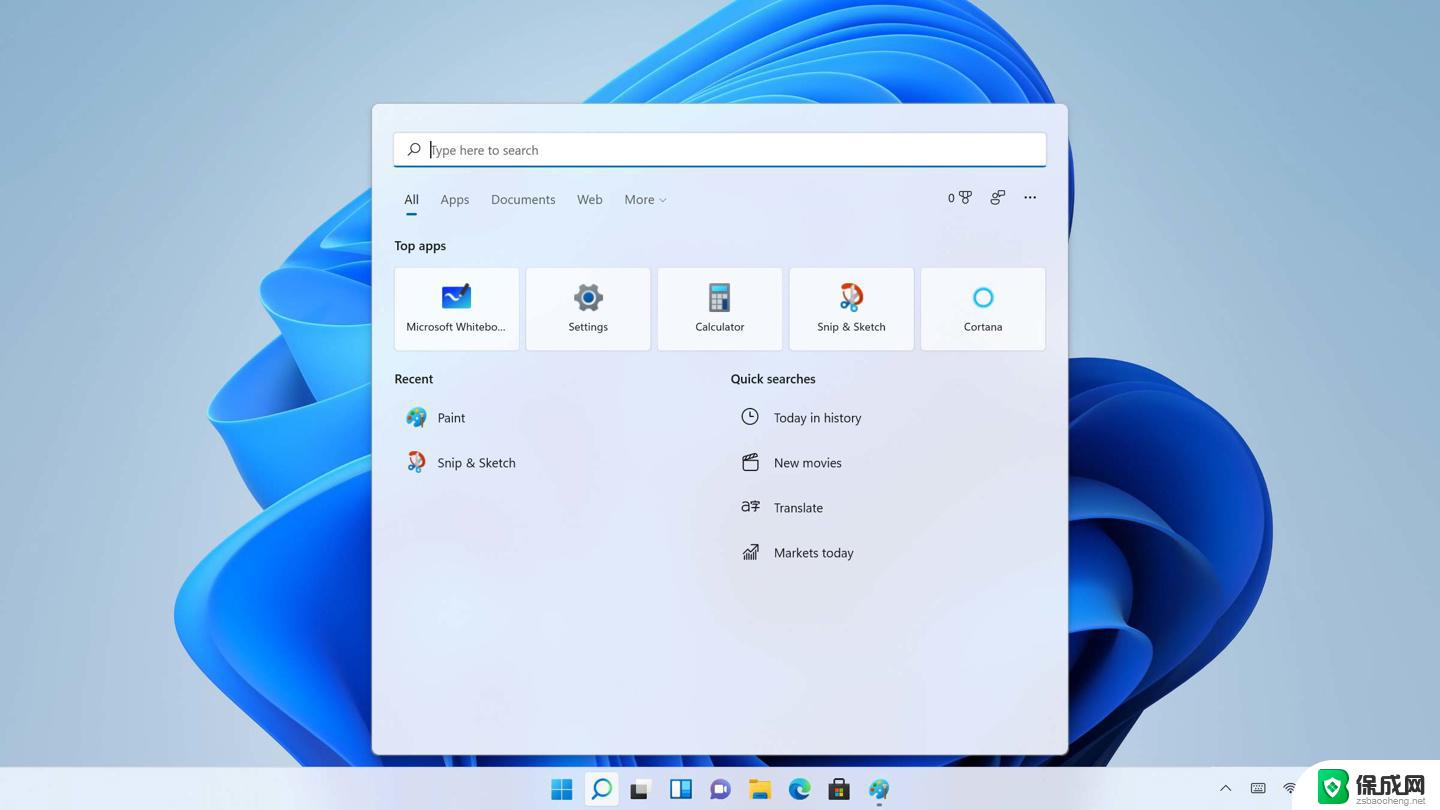 win11任务栏图标改大 win11任务栏图标大小调整方法
win11任务栏图标改大 win11任务栏图标大小调整方法2024-10-25
-
 win11如何把任务栏变图标变大 win11任务栏图标大小调整方法
win11如何把任务栏变图标变大 win11任务栏图标大小调整方法2024-10-28
-
 win11电脑的任务栏图标怎么变大 win11任务栏图标大小调整方法
win11电脑的任务栏图标怎么变大 win11任务栏图标大小调整方法2024-11-20
- win11windows任务栏图标大小 win11任务栏图标调整大小教程
- win11任务栏不能改大小 win11任务栏无法拖动改变大小怎么办
- win11怎么变大任务栏图标 win11任务栏图标大小设置方法
- win11任务栏图标大小设置教程 win11任务栏图标大小设置
- win11没有打开文件的权限 Win11显示无权访问文档的解决方法
- win11微软账号显示错误 Win11系统登陆microsoft账户提示错误怎么解决
- win11怎么设置桌面图标居中 Windows11桌面软件如何居中设置
- win11我的电脑 服务 win11系统服务打开方法
- win11微软输入法在哪里设置 win11输入法功能设置详解
- win11如何设置微软账户登录 Win11 Microsoft账户登录步骤
win11系统教程推荐
- 1 如何查询品牌笔记本的win11序列码 新买的电脑怎么查看配置和序列号
- 2 win11怎设置默认播放器 Win11默认播放器设置方法
- 3 win11笔记本插孔设置在哪 USB设置在哪个设置里面
- 4 win11把系统语言切换成英文 Win11 如何将中文系统更改为英文系统
- 5 win11弹出u盘在哪找 U盘在哪里能够打开
- 6 win11共享要密码 Win11共享文件夹访问需要账号密码怎么办
- 7 win11怎么关闭后台启动 Win11系统如何关闭应用自动启动
- 8 win11电脑硬盘内存怎么看 win11如何优化硬盘内存
- 9 win11如何设置cpu性能100% Win11 CPU性能全开方法详解
- 10 win11密钥即将过期 windows11许可证过期解决方案